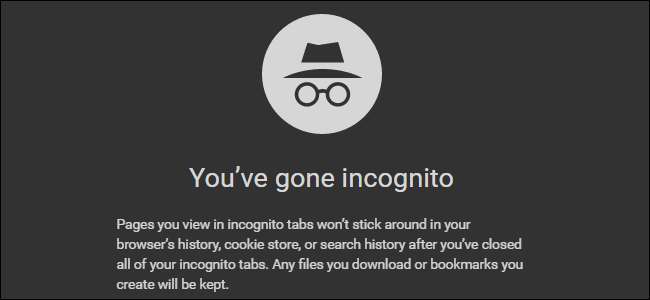
โหมดการเรียกดูแบบส่วนตัวไม่ได้ให้ความเป็นส่วนตัวโดยสมบูรณ์ แต่จะป้องกันไม่ให้เบราว์เซอร์ของคุณบันทึกประวัติการค้นหาคุกกี้และข้อมูลส่วนตัวอื่น ๆ ระหว่างเซสชันการท่องเว็บ คุณสามารถให้เบราว์เซอร์ของคุณเริ่มต้นในโหมดการเรียกดูแบบส่วนตัวได้ตลอดเวลา
คนส่วนใหญ่ไม่ต้องการใช้โหมดการท่องเว็บแบบส่วนตัวอย่างถาวร คุณจะต้องลงชื่อเข้าใช้เว็บไซต์ที่คุณใช้ทุกครั้งที่คุณเปิดเบราว์เซอร์เนื่องจากเบราว์เซอร์ของคุณจะไม่บันทึกไฟล์ คุ้กกี้ ที่รักษาสถานะการเข้าสู่ระบบของคุณ
Google Chrome
ในการเปิดใช้งานโหมดไม่ระบุตัวตนของ Google Chrome โดยค่าเริ่มต้นคุณต้องเพิ่มตัวเลือกบรรทัดคำสั่งลงในทางลัด
ขั้นแรกค้นหาทางลัดที่คุณใช้เปิด Google Chrome ไม่ว่าจะเป็นบนแถบงานเดสก์ท็อปเมนูเริ่ม คลิกขวาแล้วเลือก“ Properties”
หากคุณใช้ทางลัดบนแถบงานคุณจะต้องคลิกขวาที่ทางลัด Google Chrome บนทาสก์บาร์ของคุณคลิกขวาที่“ Google Chrome” ในเมนูที่ปรากฏขึ้นจากนั้นเลือก“ คุณสมบัติ”
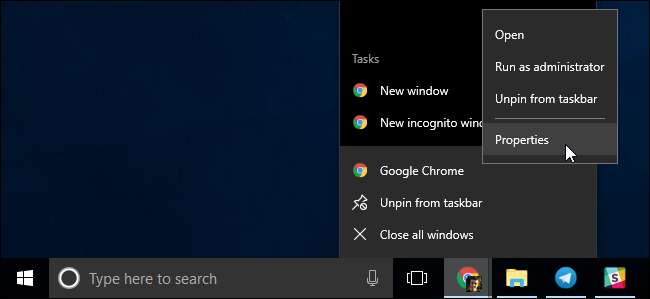
เพิ่ม
-ไม่ระบุตัวตน
ท้ายข้อความในกล่องเป้าหมาย นั่นคือช่องว่างขีดหนึ่งขีดแล้วคำว่าไม่ระบุตัวตน
คลิก“ ตกลง” เพื่อบันทึกการเปลี่ยนแปลงของคุณหลังจากเพิ่มตัวเลือกนี้
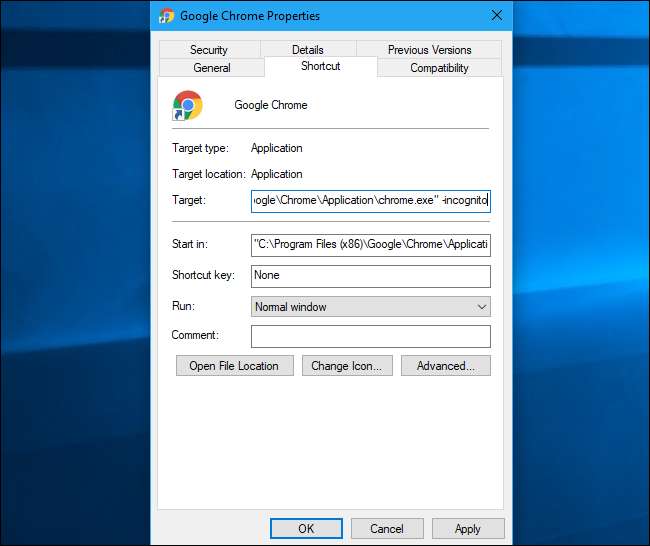
Google Chrome จะเริ่มทำงานในโหมดไม่ระบุตัวตนเมื่อคุณเปิดใช้งานจากทางลัดนี้ หากคุณใช้ทางลัดอื่นเพื่อเปิด Google Chrome คุณจะต้องแก้ไขด้วย
หากต้องการยกเลิกการเปลี่ยนแปลงนี้ในอนาคตให้แก้ไขทางลัดของคุณและนำไฟล์
-ไม่ระบุตัวตน
ข้อความที่คุณเพิ่ม
Mozilla Firefox
Firefox อนุญาตให้คุณเปิดใช้งานโหมดการท่องเว็บส่วนตัวโดยอัตโนมัติผ่านหน้าต่างตัวเลือก คลิกเมนู> ตัวเลือกเพื่อเปิด
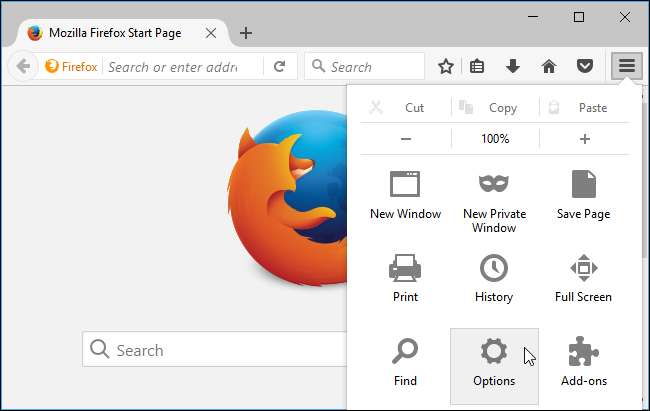
คลิกแท็บ "ความเป็นส่วนตัว" ที่ด้านซ้ายของหน้าต่างเพื่อเข้าถึงการตั้งค่าความเป็นส่วนตัวของคุณ ภายใต้ประวัติให้คลิกช่อง "Firefox จะ" แล้วเลือก "ไม่จำประวัติ" คุณจะได้รับแจ้งให้รีสตาร์ท Firefox
ตอนนี้ Firefox จะใช้การตั้งค่าเดียวกับที่ใช้ในโหมดการท่องเว็บส่วนตัวแม้ว่าจะไม่แสดงอินเทอร์เฟซการท่องเว็บส่วนตัวตามปกติก็ตาม มันจะดูเหมือนหน้าต่างเบราว์เซอร์ Firefox ปกติ
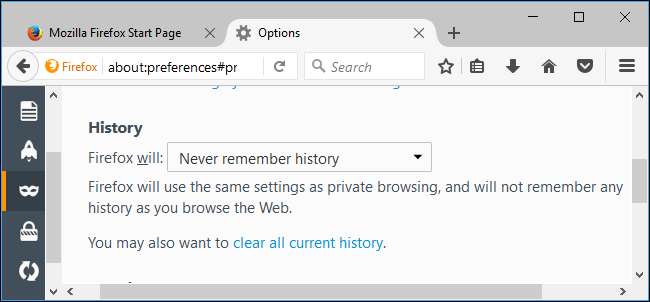
หากต้องการยกเลิกการเปลี่ยนแปลงนี้ในอนาคตให้กลับไปที่บานหน้าต่างนี้และบอกให้ Firefox จดจำประวัติของคุณอีกครั้ง
Apple Safari
เบราว์เซอร์ Safari บน macOS มีตัวเลือกที่ให้คุณเปิดได้ตลอดเวลาในโหมดการท่องเว็บส่วนตัว หากต้องการค้นหาให้เปิด Safari แล้วคลิก Safari> การตั้งค่า
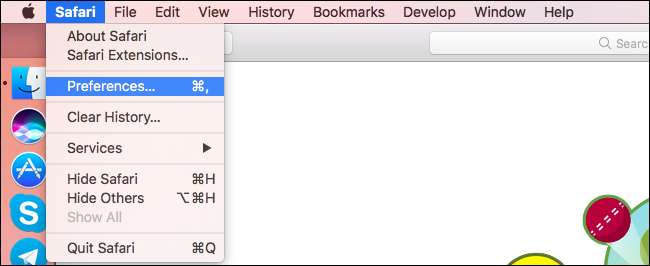
ในบานหน้าต่างทั่วไปให้คลิกช่อง“ Safari เปิดด้วย” แล้วเลือก“ หน้าต่างส่วนตัวใหม่” เมื่อคุณเปิด Safari ในอนาคตจะเปิดในโหมดการท่องเว็บส่วนตัว
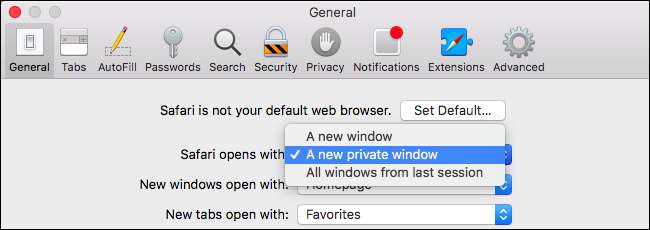
หากต้องการยกเลิกการเปลี่ยนแปลงนี้ในอนาคตให้กลับมาที่นี่และบอกให้ Safari เปิดด้วย“ หน้าต่างใหม่” แทน
Microsoft Edge
ความสามารถในการเปิด Edge ตลอดเวลาในโหมด InPrivate Browsing เป็นหนึ่งในคุณสมบัติมากมายที่ Microsoft Edge ยังไม่มีให้ วันหนึ่ง Microsoft อาจเพิ่มคุณสมบัตินี้ลงใน Edge ในการอัปเดต Windows 10 ในอนาคต
อัปเดต : Microsoft Edge เวอร์ชันใหม่ที่ใช้ Chromium ตอนนี้มีคุณสมบัตินี้ คุณสามารถเปิดใช้งานได้เช่นเดียวกับใน Google Chrome
ขั้นแรกให้คลิกขวาที่ทางลัด Microsoft Edge แล้วเลือก“ Properties” บนแท็บทางลัดเพิ่ม
- ส่วนตัว
ไปที่ท้ายกล่องเป้าหมาย นั่นคือช่องว่างขีดเดียวแล้ว "ไม่ส่วนตัว"
คลิก“ ตกลง” เพื่อบันทึกการเปลี่ยนแปลงของคุณ Edge จะเปิดในโหมด InPrivate Browsing เสมอเมื่อคุณเปิดใช้งานจากทางลัดนี้
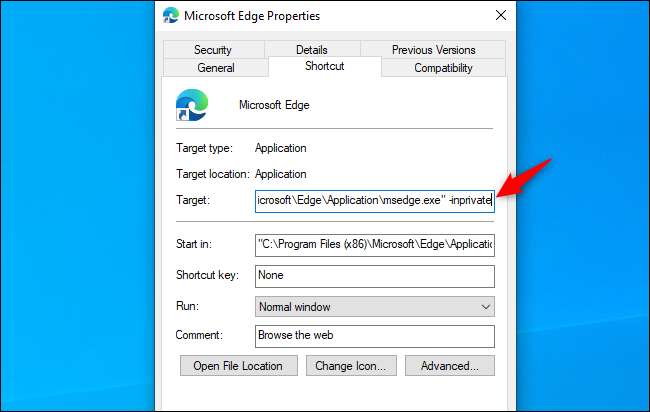
Internet Explorer
หากคุณใช้ Internet Explorer คุณจะต้องเพิ่มตัวเลือกบรรทัดคำสั่งให้กับทางลัดของ Internet Explorer เพื่อเปิดใช้งานการเรียกดูแบบ InPrivate ตามค่าเริ่มต้น
ค้นหาทางลัดที่คุณใช้เพื่อเปิด Internet Explorer คลิกขวาแล้วเลือกคุณสมบัติ หากคุณกำลังใช้ทางลัดบนแถบงานคุณจะต้องคลิกขวาที่ Internet Explorer บนแถบงานคลิกขวาที่“ Internet Explorer” อีกครั้งและเลือกคุณสมบัติ
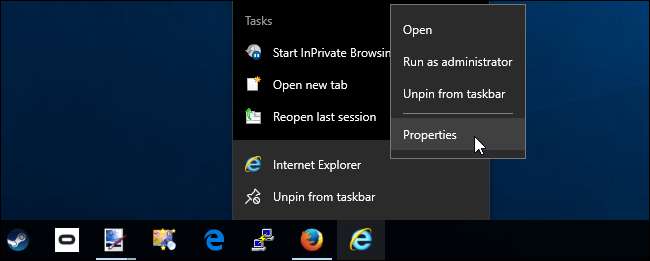
เพิ่ม
-เอกชน
ไปที่ท้ายกล่องเป้าหมาย นั่นคือเว้นวรรคหนึ่งขีดและคำว่าส่วนตัว คลิกตกลงเพื่อบันทึกการเปลี่ยนแปลงของคุณ
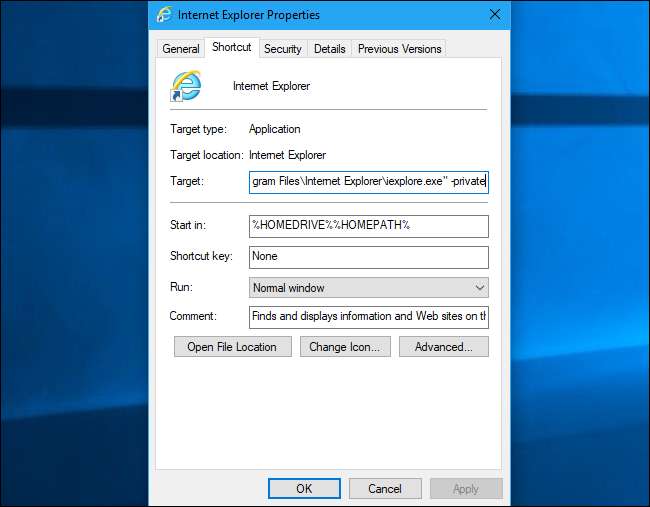
ตอนนี้ Internet Explorer จะเริ่มต้นด้วยการเปิดใช้งาน InPrivate Browsing เมื่อคุณเปิดใช้งานผ่านทางลัดนี้ หากคุณใช้ทางลัดอื่นเพื่อเปิดใช้งาน Internet Explorer คุณจะต้องแก้ไขแต่ละรายการ
หากต้องการยกเลิกการเปลี่ยนแปลงนี้ในอนาคตให้แก้ไขทางลัดของ Internet Explorer และลบไฟล์
-เอกชน
ข้อความที่คุณเพิ่มจากกล่องเป้าหมาย
โปรดจำไว้ว่าเบราว์เซอร์ของคุณจะไม่สามารถบันทึกสถานะการเข้าสู่ระบบค่ากำหนดของเว็บไซต์หรือข้อมูลประเภทอื่น ๆ ได้หากคุณทำเช่นนี้ สิ่งนี้สามารถเป็นได้ทั้งคำอวยพรและคำสาป







